ABEMA(アベマ)プレミアムは、いつでも自由に解約ができます。
そこで、ABEMAプレミアムを解約したいけど「どのように手続きすれば良いのか?」、「どこから手続きすれば良いのか?」悩む方も多いんじゃないでしょうか?
- ABEMAプレミアムは登録方法で解約手続きが異なる。
- 解約手続きは更新日の24時間前までに行う必要がある。
- ABEMAアプリを削除しただけだと解約にはならない。
 Takeru
TakeruABEMAプレミアムは、最初に登録したサイトやアプリによって、解約手続きのやり方や場所が異なります。
解約は、ABEMAプレミアムに登録したサイトやアプリを確認できれば、簡単に手続きできます。
この記事では、ABEMAプレミアムの解約方法を画像付きでわかりやすく解説します。
それぞれの登録方法に応じた手順を説明するので、ぜひ参考にしてください。
ABEMA(アベマ)プレミアムの解約は登録方法で異なる
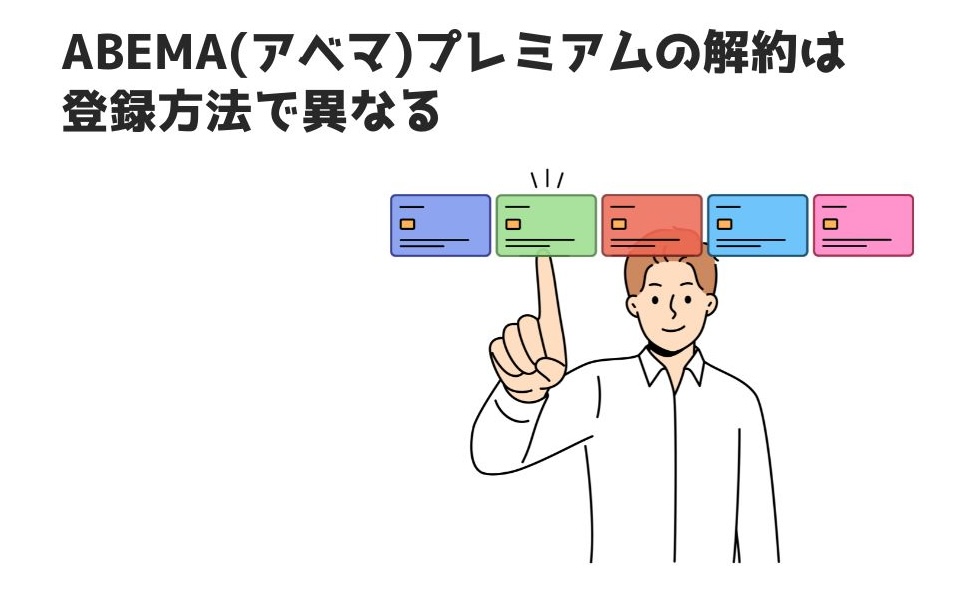
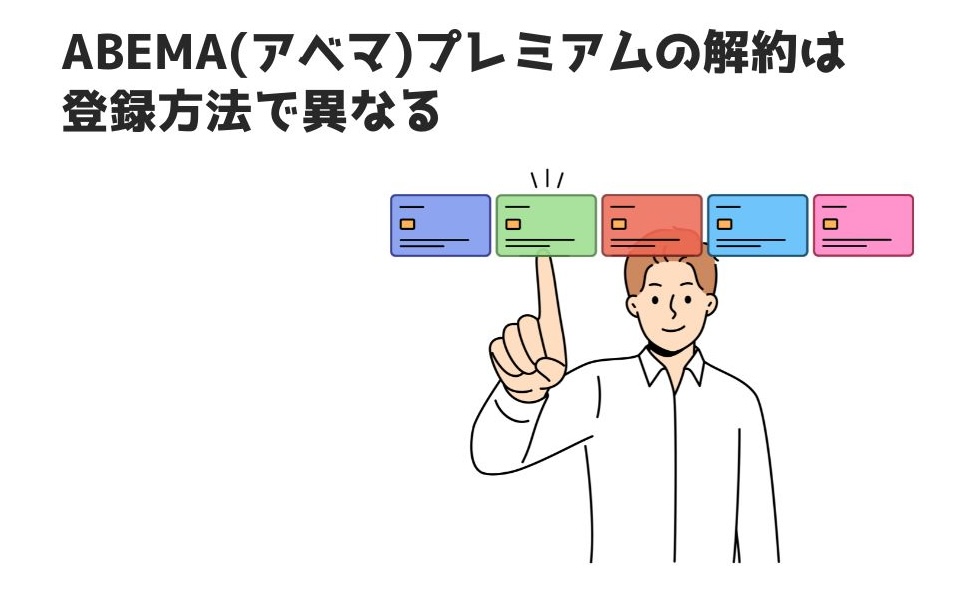
まず最初に、ABEMA(アベマ)プレミアムを登録したところを確認しないといけません。
ABEMAプレミアムは、下記のように登録するところの種類がたくさんあります。
- iPhone(iOSアプリ)からの解約方法
- Androidアプリからの解約方法
- Amazonサイトからの解約方法
- Apple TVからの解約方法
- Fire TV・タブレットからの解約方法
- Android TVからの解約方法



最初に、ABEMAプレミアムをどこから登録したのか、よく確認しておきましょう。
登録方法がわかったら、それぞれの解約方法を参考にして解約手続きを行います。
ABEMA(アベマ)プレミアムの解約方法【登録方法ごと】


ABEMA(アベマ)プレミアムの登録方法ごとに、解約方法を解説していきましょう。
公式サイトでの解約の流れ
公式サイトによるABEMAプレミアムの解約は、
- マイページをタップ アプリ内左下の「マイページ」をタップします。
- 設定をタップ 「設定」をタップします。
- 視聴プランをタップ 「視聴プラン」をタップします。
- 解約に進む 画面下部へ移動し、黄色で表示される「解約を続ける」をタップします。
- アンケートに回答(任意) アンケートに答え(任意)、「移動して解約する」を選択します。
というような流れで手続きを行います。
では、それぞれ詳しく解説していきます。
公式サイトで解約する方法
ABEMAプレミアムを公式サイトで解約する方法を解説します。
ABEMAプレミアム公式ページを開く
まずは、ABEMA公式サイトを開き、左上のバーをタップします。
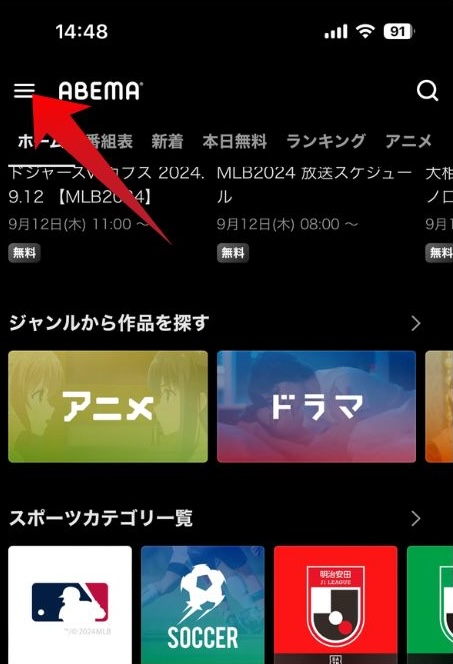
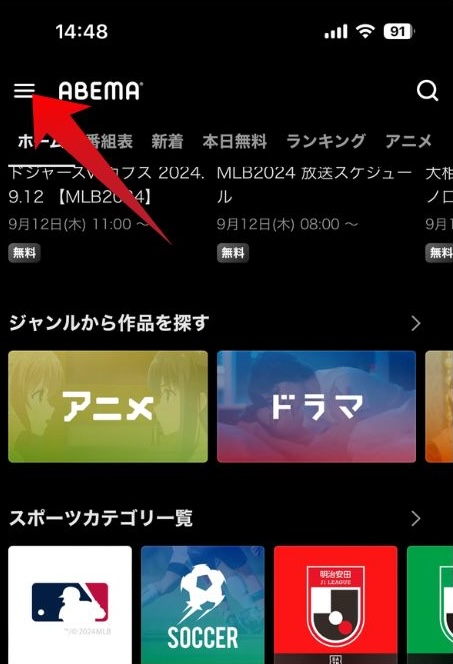
左上の三本線のバーをタップすると、アカウント・設定の画面が表示されます。
アカウント・設定から視聴プランを選ぶ
まず、アカウント・設定の画面の一番上にある、「視聴プラン」をタップします。
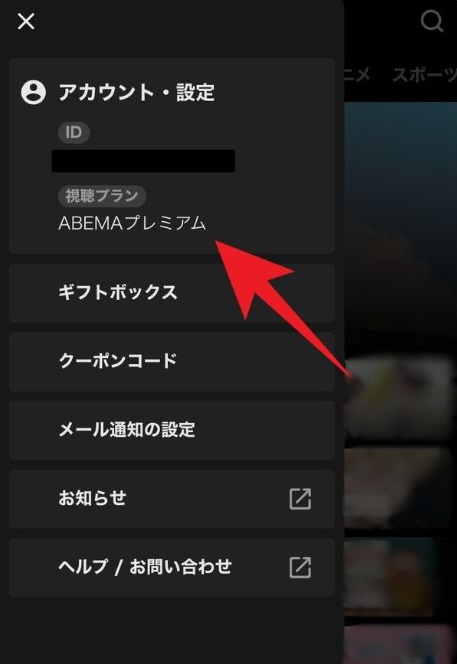
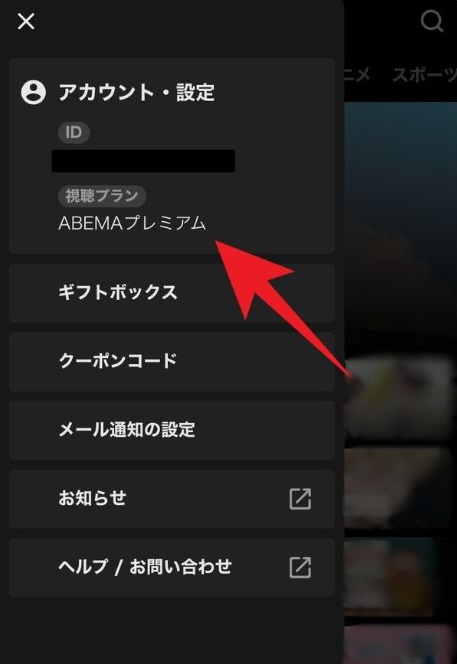
「視聴プラン」をタップしたら、アカウント管理の中にある「視聴プラン」を再度タップします。


「視聴プラン」をタップしたら、現在契約している視聴プランや契約期限などが表示されます。
視聴プランから解約手続きを始める
解約したい視聴プランにあるABEMAプレミアムの「解約に進む」をタップします。
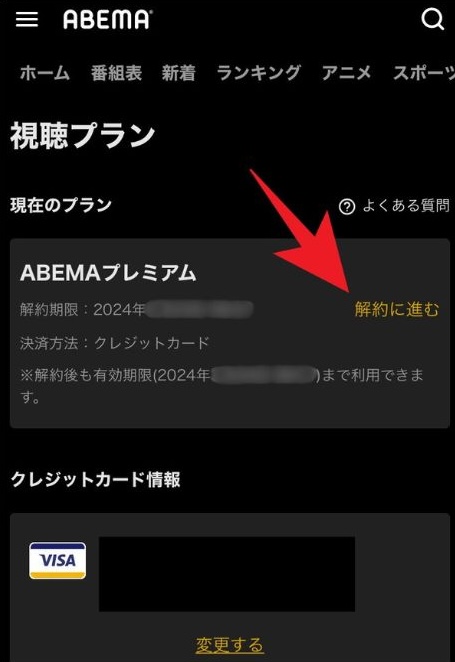
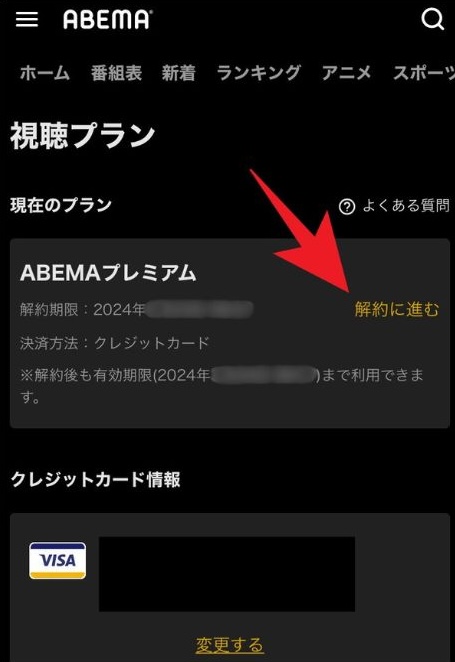
「解約に進む」をタップしたら、見逃した作品はないか聞かれます。
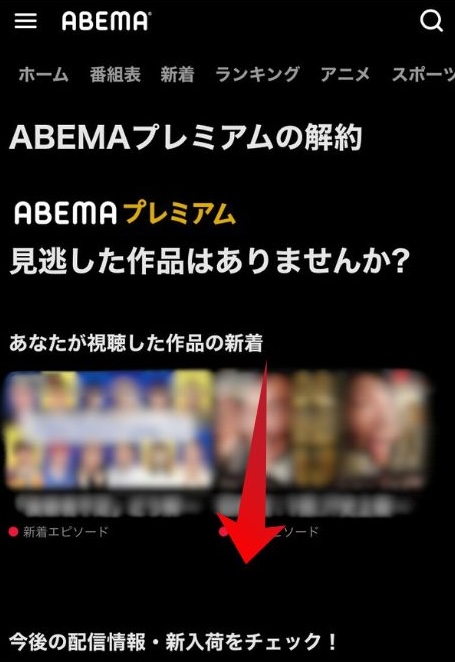
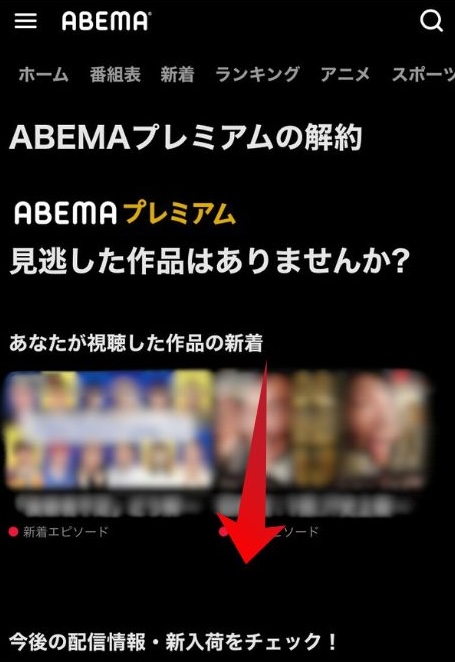





そのまま下の方へスクロールしていくと、「解約を続ける」ボタンが表示されます。
「解約を続ける」をタップしたら、ABEMAプレミアムの解約に対するアンケートのお願いが表示されます。
解約によるアンケートに回答する
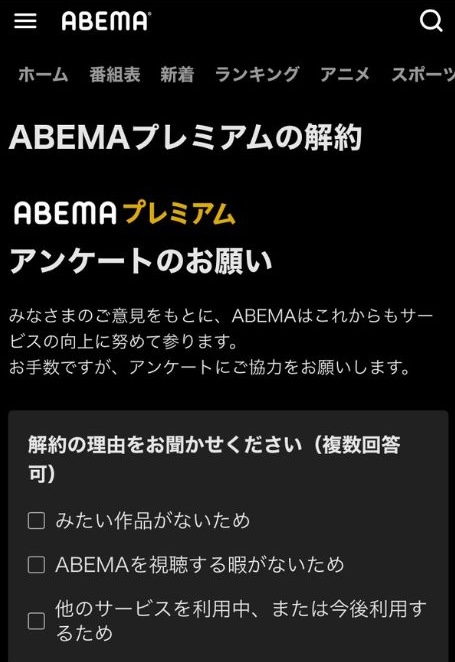
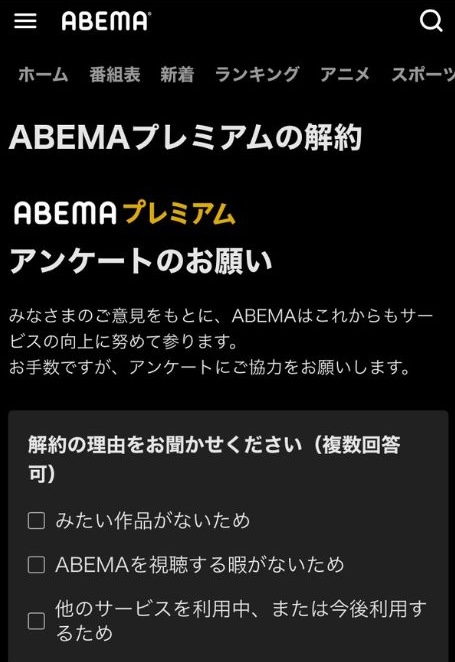
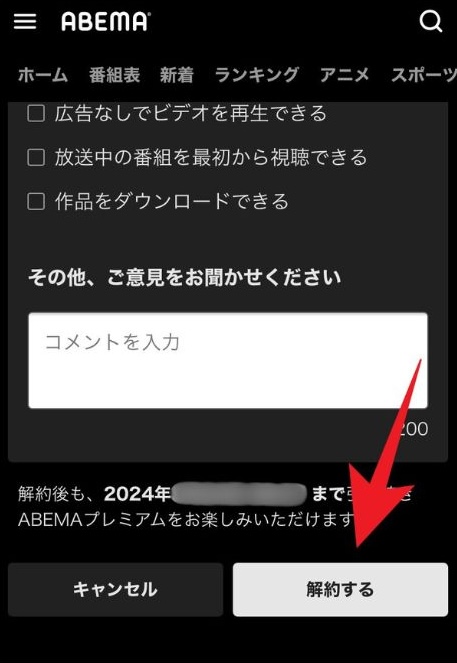
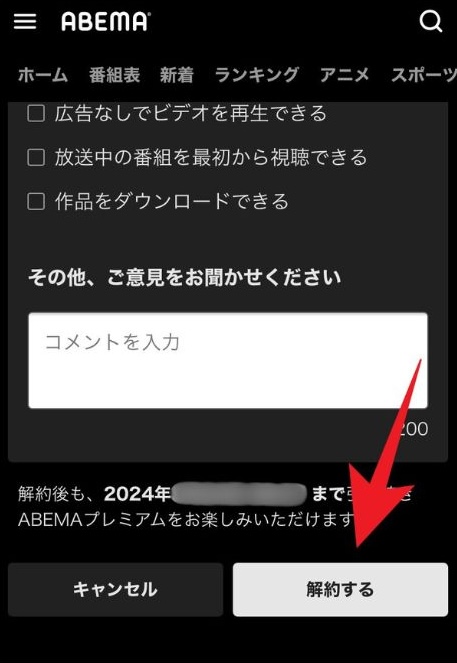
アンケートに答えてページを下にスクロールしていくと、「解約する」ボタンが表示されます。
ABEMAプレミアムを解約する
アンケート回答後に再度確認画面が表示されるので、「解約する」をタップします。
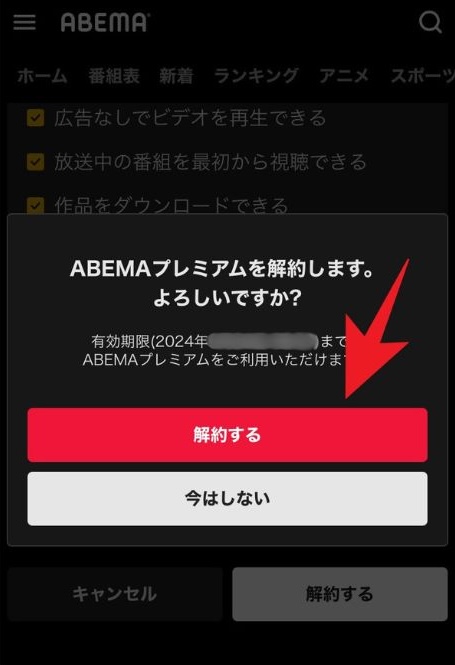
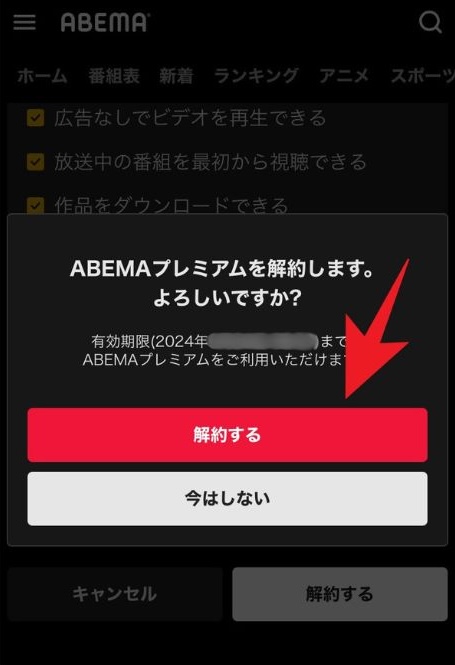
「解約する」をタップしたら、ABEMAプレミアムの解約は完了です。
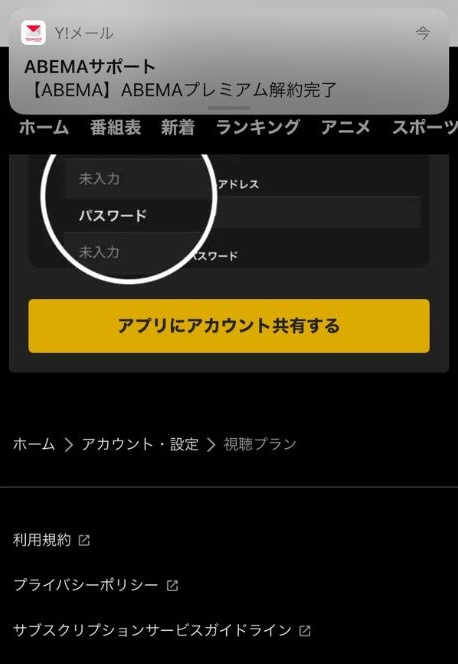
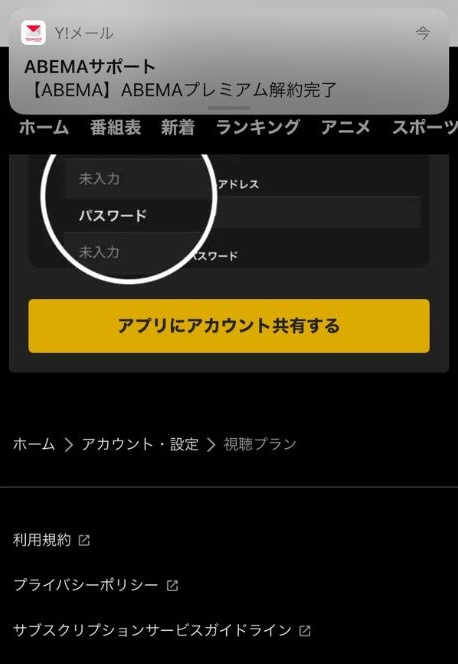
ABEMAプレミアムの解約が完了すると、登録していたメールアドレスに解約完了のメールが届きます。
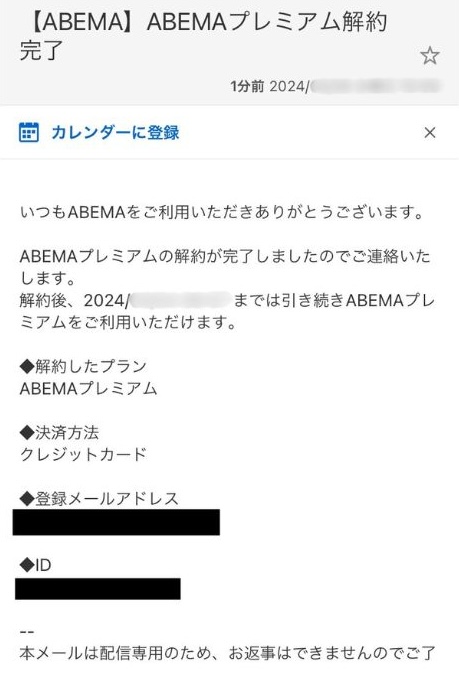
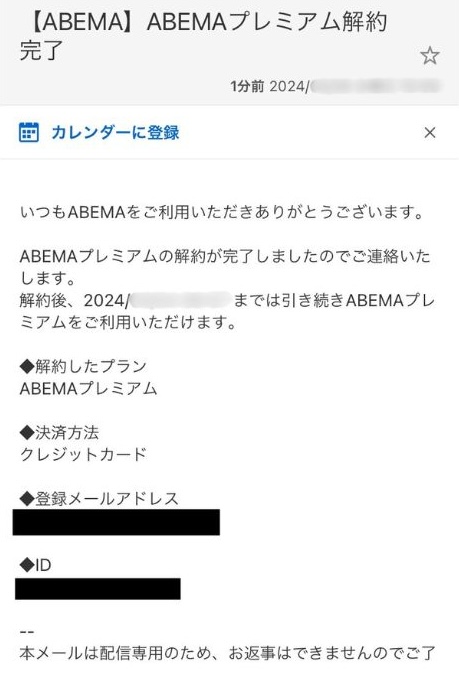
以上で、公式ページからABEMAプレミアムの解約方法です。



解約手続きは2分〜3分で完了!
公式サイト以外から解約する方法
次に、ABEMAプレミアム公式サイト以外で登録した場合の解約方法を解説していきます。
iPhone(iOSアプリ)からの解約方法
iPhoneのiOSアプリからABEMAプレミアムを登録した人向けに、アプリ内での解約手順を紹介します。
iPhone(iOSアプリ)からの解約手順
- マイページをタップ:アプリ内左下の「マイページ」をタップします。
- 設定をタップ :「設定」をタップします。
- 視聴プランをタップ: 「視聴プラン」をタップします。
- 解約に進む:画面下部へ移動し、黄色で表示される「解約を続ける」をタップします。
- アンケートに回答(任意) :アンケートに答え(任意)、「移動して解約する」を選択します。
Androidアプリからの解約方法
Androidアプリからの解約手順を紹介します。
ここでは、アプリ内からGoogle Playストアに移動して解約する方法を解説します。
Androidアプリからの解約方法
- 設定をタップ: アプリ内メニューの「三」マークより「設定」をタップします。
- 視聴プランをタップ: 「視聴プラン」をタップします。
- Google Playストアから解約: 「Google Playストアから解約」をタップし、Google PlayストアのABEMAページで「定期購入を管理」をタップします。
- 解約を確定:ABEMAをタップし、「定期購入を解約」をタップします。解約理由を選択し、「次へ」をタップします。
- 解約完了の確認 :「定期購入を解約」をタップし、解約後に「20XX/XX/XXに解約されます」と表示されていることを確認します。
Amazonサイトからの解約方法
Amazon公式サイトからABEMAプレミアムを解約する手順です。
Amazon公式サイトからの解約手順
- Amazon公式サイトにアクセス:Amazon公式サイトにアクセスし、ABEMAプレミアムに登録したAmazonアカウントでログインします。
- アカウントサービスを選択:「アカウントサービス」から「アプリライブラリと端末の管理」を選択します。
- 自動更新をオフにする:「定期購読」に表示されたABEMAプレミアムの項目から、右横の「アクション」を選択し、「自動更新をオフにする」を選択します。
- 解約完了の確認:「定期購読の自動更新はオフになっています」と表示されていれば解約完了です。
Apple TVからの解約方法
Apple TVからABEMAプレミアムを解約する手順です。
Apple TVからの解約手順
- 視聴プランを選択:ABEMAアプリの「視聴プラン」を選択します。
- 購読管理を選択:「購読管理」を選択し、「登録の管理」を選択します。
- 登録のキャンセル:「ABEMA-プレミアムプラン」を選択し、「トライアルをキャンセル」または「登録をキャンセル」を選択します。
- 解約手続き完了:画面の指示に従って解約手続きを完了します。
Fire TV・タブレットからの解約方法
Fire TV・タブレットからABEMAプレミアムを解約する方法を説明します。
Fire TV・タブレットからの解約手順
- Amazon公式サイトにアクセス:Amazon公式サイトにアクセスし、ABEMAプレミアムに登録したAmazonアカウントでログインします。
- アカウントサービスを選択:「アカウントサービス」から「アプリライブラリと端末の管理」を選択します。
- 自動更新をオフにする:「定期購読」に表示されたABEMAプレミアムの項目から、右横の「アクション」を選択し、「自動更新をオフにする」を選択します。
- 解約完了の確認:「定期購読の自動更新はオフになっています」と表示されていれば解約完了です。
Android TVからの解約方法
Android TVからABEMAプレミアムを解約する手順を紹介します。
Android TVからの解約手順
- 視聴プランを選択:メニュー内の「視聴プラン」を選択します。
- ABEMAプレミアムを解約:「ABEMAプレミアムを解約する」を選択し、QRコードをスキャンまたは「Google Play ストア」にアクセスします。
- Google Playストアで解約:ABEMAプレミアムに登録したGoogleアカウントにログインし、メニューより「定期購入」を選択します。ABEMAの「管理」を選択し、「定期購入を解約」を選択します。
- 解約手続き完了:画面表示にそって解約手続きを完了します。
ABEMA(アベマ)プレミアムを解約する時の注意点
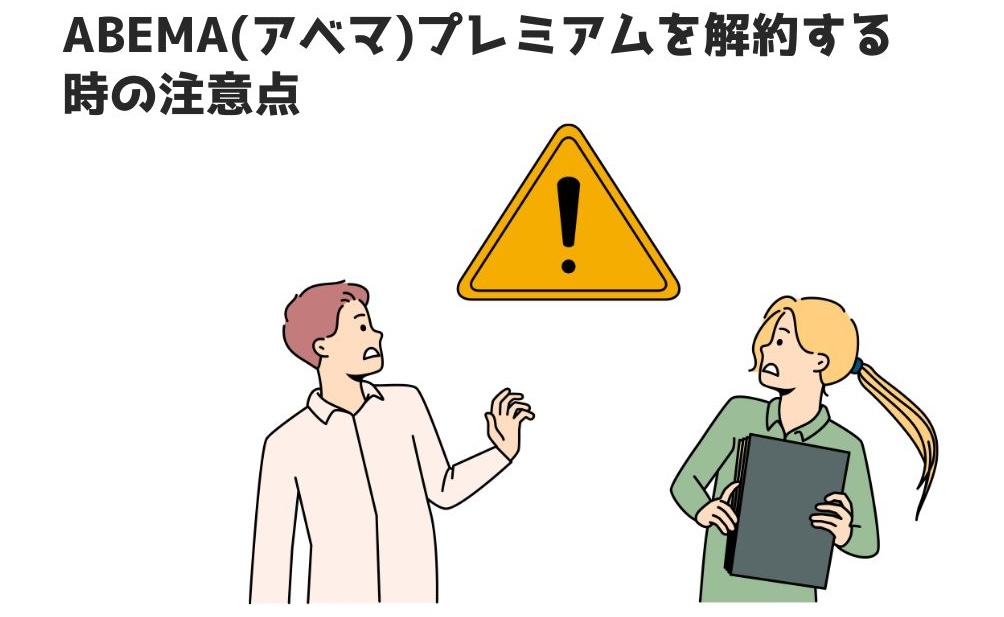
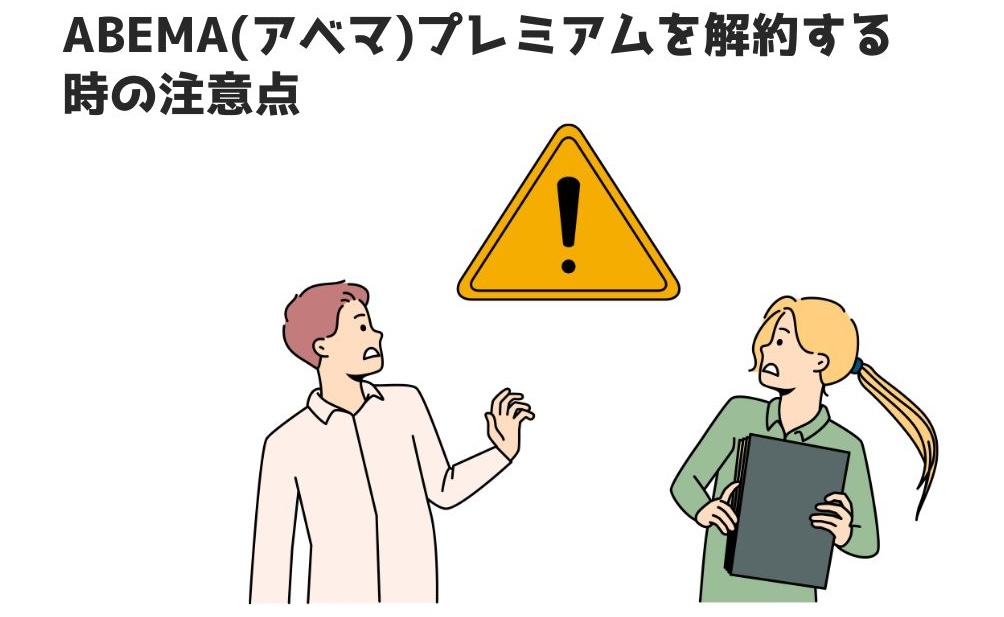
ABEMAプレミアムを解約する際には、以下の点に注意してください。
アプリを削除しても解約できない
ABEMAプレミアムのアプリを削除(アンインストール)しただけでは解約になりません。



ABEMAプレミアムのアプリを削除しただけだと、毎月月額料金を請求されてしまいます。
なので、アプリを削除しても解約にはならないため、必ず登録情報を削除・解約手続きしてください。
登録方法によって解約方法が異なる
ABEMAプレミアムは、登録方法によって解約方法が異なります。



最初に登録した媒体が何だったのか確認しないと、うまく解約手続きできません。
なので、ABEMAプレミアム解約前に、登録方法を思い出して同じ方法で解約を行う必要があります。
解約手続きは更新日の24時間前まで
ABEMAプレミアムの解約は、翌月更新日の24時間前までに手続きしないといけません。



数時間前のように直前だと、解約できるのが翌々月になってしまうということです。
更新日の24時間前までに解約しないと、翌月分の料金が発生してしまうので注意しましょう。
まとめ(ABEMA(アベマ)プレミアムを解約する方法)
ABEMAプレミアムの解約方法について、各デバイスごとに詳しく解説しました。
- 最初の登録方法によって解約手続きが異なる。
- 解約は翌月更新日の24時間前までに手続きする。
- ABEMAアプリを削除しても解約にはならない。



登録した方法に応じて正しい手順で解約を行い、無駄な料金を発生させないようにしましょう。
まずは、最初にABEMAプレミアムを登録したサイトやアプリ、デバイスを確認することが重要です。
登録方法と違う場所で解約をしようとしても、うまく解約ができません。
解約後も、次の更新日まではABEMAプレミアムを利用できるので、安心して手続きを行いましょう。


